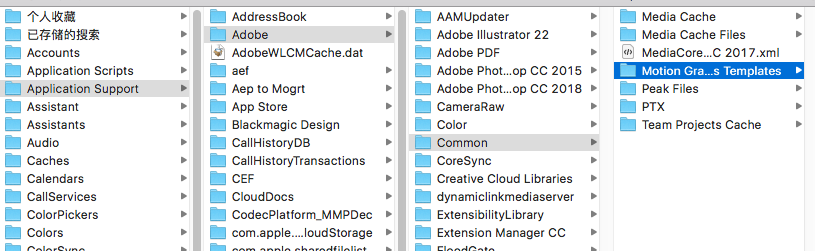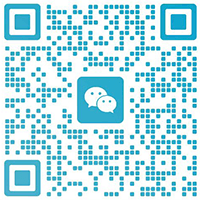pr如何导入.mogrt文件?
有三种方法可以安装mogrt文件,选用方法取决于
①Mogrt文件的数量
②你的PR版本

如果你的PR在2019(PR13.0)以上,即可简单拖拽
将多个动态图形模板从所在文件夹直接拖到【窗口】-【基本图形】面板的“浏览”中,一次安装多个动态图形模板。(该功能仅满足PR2019/PR 13.0或以上版本)
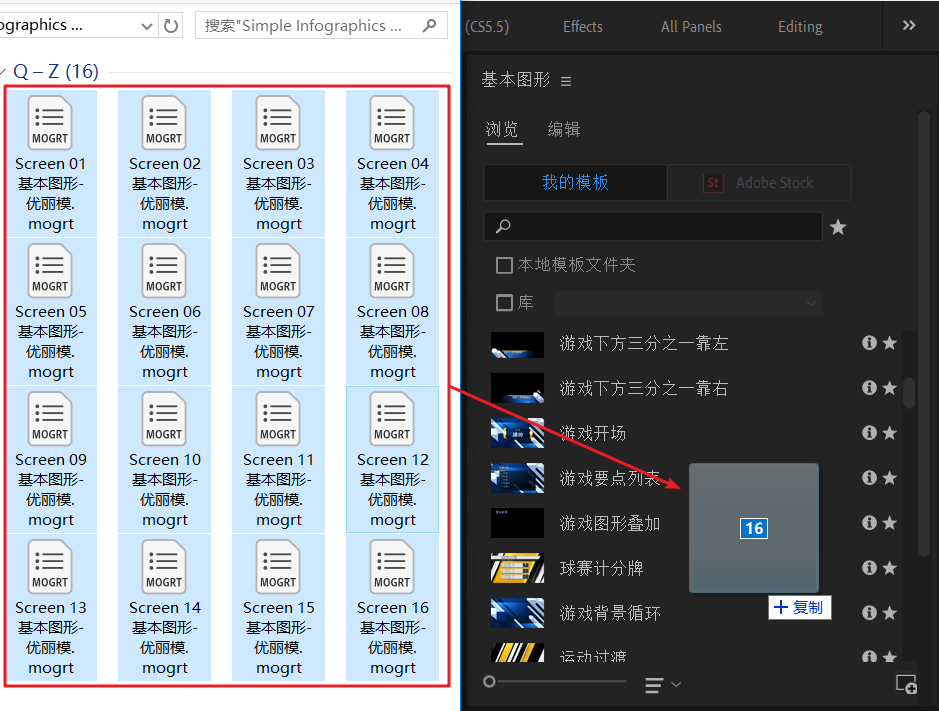
如果你的PR在2019以下,无法直接拖拽文件
①如果只需要安装一个mogrt文件
请单击【窗口】-【基本图形】面板中浏览选项卡底部的安装动态图形模板按钮,
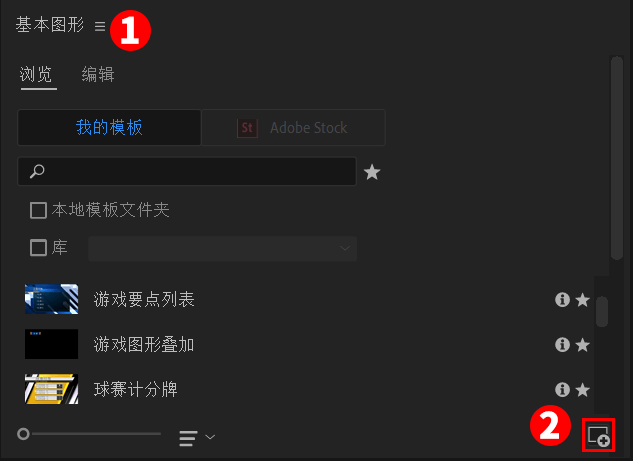
在弹出的窗口里。导航到保存动态图形模板的文件夹,然后单击“打开”。
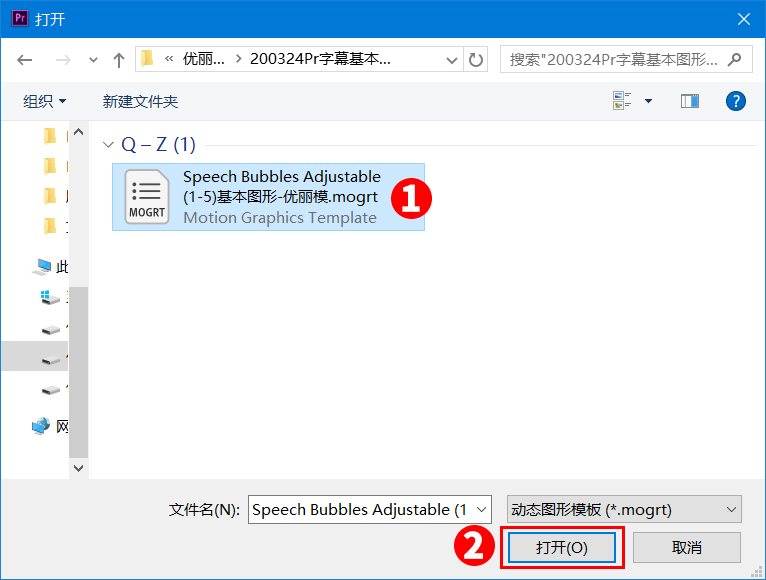
②如果需要安装多个mogrt文件
将多个动态图形模板从 Finder 或 Windows 资源管理器拷贝到指定安装文件夹:
2018.1或者更高版本的位置:
Win:C:\Users\<你电脑用户名>\AppData\Roaming\Adobe\Common\Motion Graphics Templates
Mac:~/资源库/Application Support/Adobe/Common/Motion Graphics Templates
2017.2或者2018的位置:
Win:C:\Users\<你电脑用户名>\AppData\Roaming\Adobe\Common\Essential Graphics
Mac:~/资源库/Application Support/Adobe/Common/Essential Graphics/
如果不会找这个路径,对于Win系统,复制下面的地址然后在文件夹地址栏按回车键即可(2018.1以上版本)。
%APPDATA%\Adobe\Common\Motion Graphics Templates
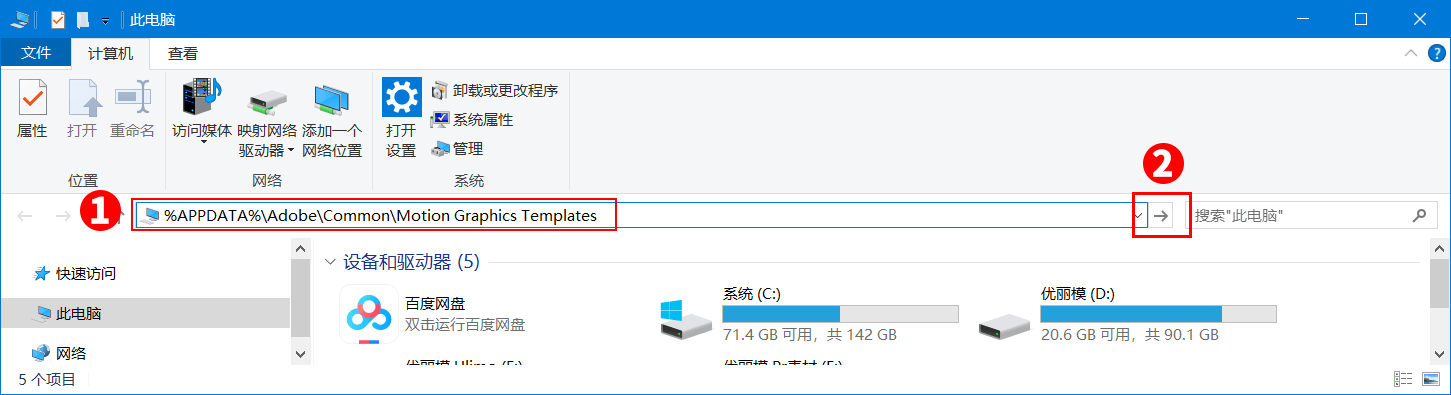
对于Mac系统,打开文件夹,Shift+Command+G,前往文件夹,输入~/资源库,回车然后往后找即可,不要掉了前面英文的波浪号和斜杠 ~/资源库。
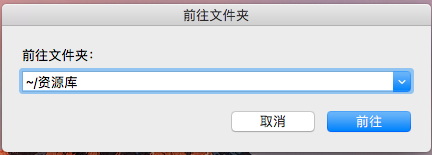
打开Premiere,在【窗口】-【基本图形】即可找到预设。